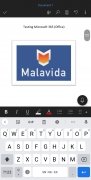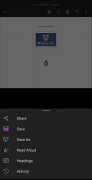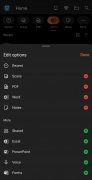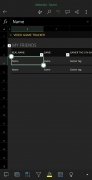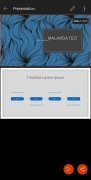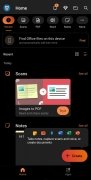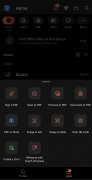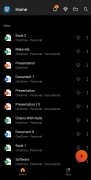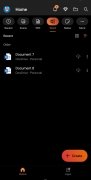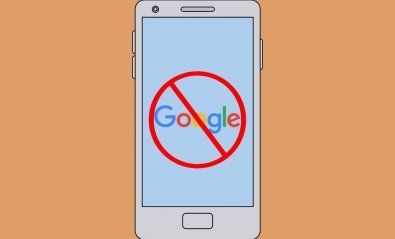Word, Excel y PowerPoint en una sola app
Microsoft Office es la suite ofimática por excelencia. Es la más utilizada en el mundo y sus diferentes formatos se han establecido como un estándar. Microsoft 365 (Office) APK es la versión que la adapta a dispositivos Android, ofreciendo las herramientas Word, Excel y PowerPoint, entre otras, para que el usuario pueda trabajar allí donde se encuentre, con sincronización continua con todo su trabajo en la nube. Descargar Microsoft 365 (Office) gratis permite que nuestra productividad no se vea alterada, independientemente del dispositivo con el que trabajemos.
Trabaja y comparte cómodamente tus documentos desde tu móvil.
Y, entre otras cosas, lo que ha conseguido Microsoft al adaptar Office a dispositivos móviles a través de Microsoft 365 (Office) APK, es que el usuario disponga de un espacio de trabajo flexible y muy completo, donde son pocas las funciones de las versiones de escritorio de la suite ofimática que se echan en falta.
Características de Office para móvil
- Aúna en una sola app las herramientas más usadas de Word, Excel y Powerpoint.
- Permite trabajar en equipo sobre documentos de Office en tiempo real.
- Incluye todo tipo de plantillas para facilitar el trabajo.
- Ajusta las imágenes a los documentos, las hojas de Excel o las presentaciones.
- El usuario puede crear fácilmente archivos PDF a partir de documentos de los tres softwares.
- Permite leer códigos QR para acceder a vínculos.
- Los archivos creados son fácilmente transferibles entre el teléfono y otros dispositivos o equipos.
- Incluye una herramienta para tomar notas sencillas tipo Post-it rápidamente.
- El usuario podrá firmar con el dedo fácilmente cualquier archivo en PDF.
Además, a diferencia de lo que Microsoft venía haciendo hasta ahora, al descargar Microsoft 365 (Office) gratis puede empezar a usarse inmediatamente con herramientas más que suficientes. Si además se tiene una cuenta Microsoft personal, profesional o educativa conectada a una suscripción a Office 365, se tendrá acceso a más características Premium.
Novedades de la última versión
- Las novedades de la última versión no se han publicado por parte de sus desarrolladores.
Requisitos e información adicional:
- Requisitos mínimos del sistema operativo: Android 10.0.
- Ofrece compras integradas.
 Elies Guzmán
Elies Guzmán
Licenciado en Historia y, más tarde, en Documentación, cuento con más de una década de experiencia probando y escribiendo sobre apps: reviews, guías, artículos, noticias, trucos… han sido innumerables, sobre todo en Android, sistema operativo...